-
-
故障を防ぐため、紙詰まりを起こした用紙がやぶれないようにゆっくりと取り除きます。大きくても小さくても紙片がプリンター内に少しでも残ると、用紙送りできなくなり、紙詰まりの原因となります。
また、紙詰まりを起こした用紙をもう一度セットしないでください。

- 紙詰まりの処理
- 紙詰まりが頻繁に発生する場合
- 紙詰まりを防ぐには

重要
定着部の前の段階では、印刷イメージは定着されていません。印刷面に触れるとトナーが手に付く場合がありますので、詰まった用紙を取り除くときには印刷面に触れないように注意してください。また、プリンター内部にトナーをこぼさないでください。
注意
トナーが手や服などに付いてしまったり、目や口に入ってしまったときは、以下の処置をしてください。
- 皮膚に付着したときは、水や石けんでよく洗い流してください。
- 衣服に付着したときは、すぐに水で洗い流してください。
- 口に入ったときは、すぐに吐き出してください。
吸引してしまったときは、その環境から離れ、多量の水でよくうがいをしてください。異常がある場合は、速やかに医師に相談してください。

紙詰まりの処理をした後でも、操作パネルのメッセージウィンドウに紙詰まりのメッセージが表示されている場合は、プリンターのカバーの開閉を行ってください。
1.紙詰まり処理
紙詰まりが発生すると操作パネルのメッセージウィンドウにに以下のエラーメッセージが表示されます。
表示されたメッセージに該当する対処方法を行ってください。
トレイ2での紙詰まり処理
| (1) |
レバーを引き(①)、サイドカバーを開きます(②)。 |
| |
サイドカバーを開く時は、必ずトレイ1をたたんでから開いてください。 |


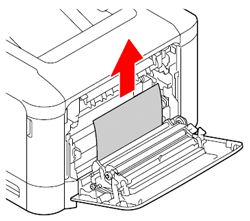

注意
使用中にプリンターの右カバーや上カバーを開けたときは、注意ラベルで示す定着ユニットなどに触れないでください。
また、プリンター使用中に定着ユニットを取り外すときは、電源を切り、40分程待ってから作業してください。
内部は高温になっているため、火傷のおそれがあります。
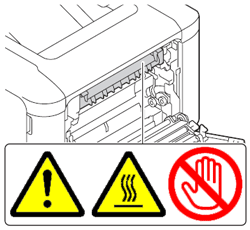
重要
転写ベルトや転写ローラーの表面に触れると、印刷画質が低下する可能性があります。
転写ベルトや転写ローラーの表面に触れないように注意してください。

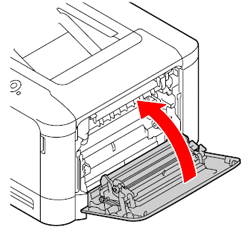

| (4) |
トレイ2を引出し(①)、トレイ内に残っている用紙を取り出します(②)。 |
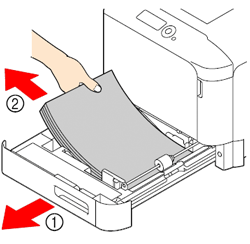

| (5) |
取り出した用紙をさばいてから用紙の端をそろえます。 |
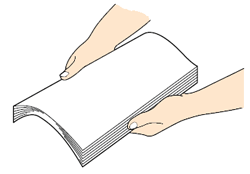

| (6) |
用紙の印刷面を上向きにしてトレイ2にセットします。 |

- 用紙は▼マークを超えないようにセットしてください。

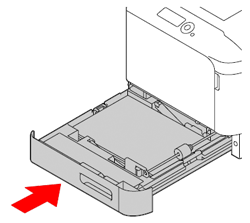
以上で終了です。
トレイ3での紙詰まり処理
| (1) |
トレイ3のサイドカバーを開きます。 |
| |
トレイ3のサイドカバーを開く時は、トレイ1をたたんでから開いてください。 |
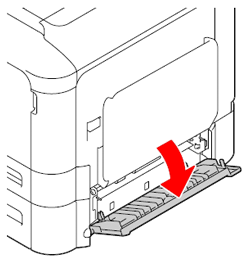

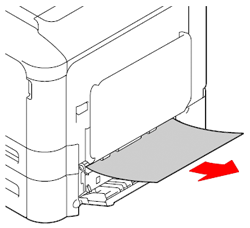

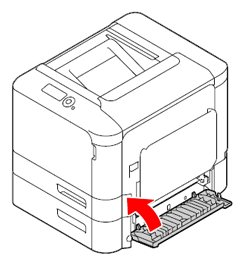

| (4) |
トレイ3を引出し(①)、トレイ内に残っている用紙を取り出します(②)。 |
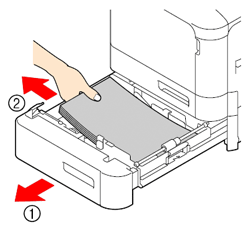

| (5) |
取り出した用紙をさばいてから用紙の端をそろえます。 |
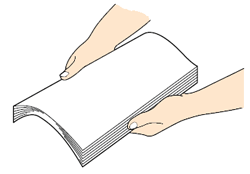

| (6) |
用紙の印刷面を上向きにしてトレイ3にセットします。 |

- 用紙は▼マークを超えないようにセットしてください。

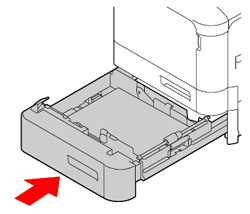
以上で終了です。
両面プリントユニットでの紙詰まり処理
| (1) |
レバーを引き(①)、サイドカバーを開きます(②)。 |
| |
サイドカバーを開く時は、必ずトレイ1をたたんでから開いてください。 |


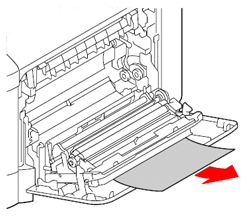

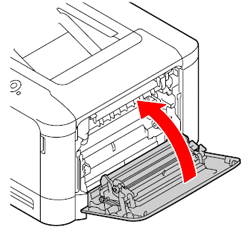
以上で終了です。
定着ユニットでの紙詰まり処理
| (1) |
レバーを引き(①)、サイドカバーを開きます(②)。 |
| |
サイドカバーを開く時は、必ずトレイ1をたたんでから開いてください。 |


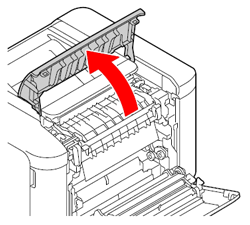

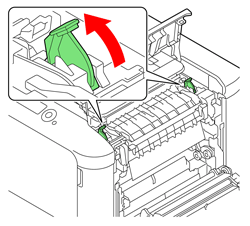

| (4) |
緑のラベル部分を持って、定着カバーを開きます。 |
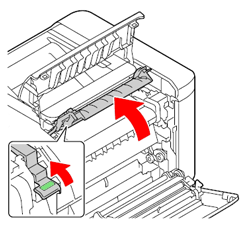

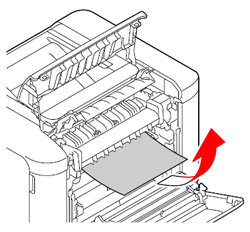

下側に取り除くことができない場合は、定着ユニットの上側から取り除きます。

注意
使用中にプリンターの右カバーや上カバーを開けたときは、注意ラベルで示す定着ユニットなどに触れないでください。
また、プリンター使用中に定着ユニットを取り外すときは、電源を切り、40分程待ってから作業してください。
内部は高温になっているため、火傷のおそれがあります。
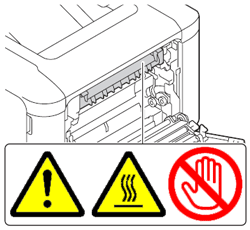
重要
転写ベルトや転写ローラーの表面に触れると、印刷画質が低下する可能性があります。
転写ベルトや転写ローラーの表面に触れないように注意してください。

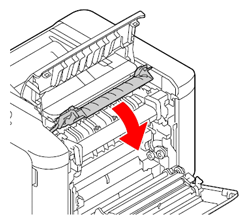

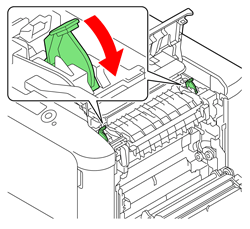

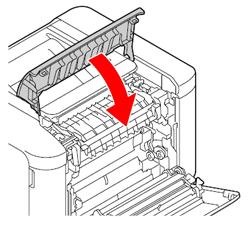

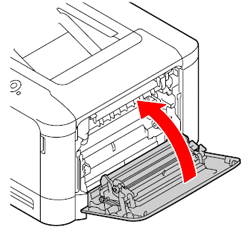
以上で終了です。
トレイ1(手差しトレイ)/転写ローラーでの紙詰まり処理
| (1) |
レバーを引き(①)、サイドカバーを開きます(②)。 |
| |
サイドカバーを開く時は、必ずトレイ1をたたんでから開いてください。 |


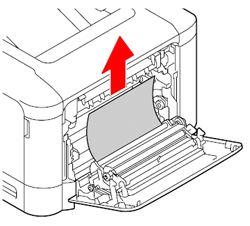

注意
使用中にプリンターの右カバーや上カバーを開けたときは、注意ラベルで示す定着ユニットなどに触れないでください。
また、プリンター使用中に定着ユニットを取り外すときは、電源を切り、40分程待ってから作業してください。
内部は高温になっているため、火傷のおそれがあります。
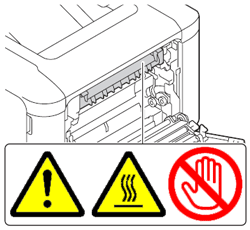
重要
転写ベルトや転写ローラーの表面に触れると、印刷画質が低下する可能性があります。
転写ベルトや転写ローラーの表面に触れないように注意してください。

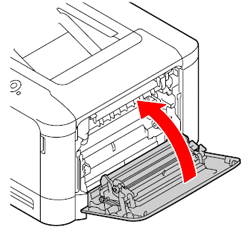
以上で終了です。
2.紙詰まりが頻繁に発生する場合
特定の場所で紙詰まりが頻繁に起こる場合は、その場所について確認、修理、清掃が必要です。
以下の表にある対処方法の内容をご確認ください。また、対応していない種類の用紙を使用すると、紙詰まりの原因になります。
| 症状 |
原因 |
処置方法 |
複数の用紙が
重なって給紙される |
用紙の先端がそろっていない。 |
用紙を取り出し、用紙の端をそろえてセットしなおしてください。 |
| 用紙が湿気を帯びている。 |
湿った用紙を取り出し、新しい乾いた用紙に替えてください。 |
紙詰まりのメッセージが
消えない |
プリンターをリセットする必要がある。 |
プリンターのサイドカバーを開閉してリセットしてください。 |
| プリンター内に詰まった紙、紙片が残っている。 |
用紙が通る場所を再確認し、紙詰まりがすべて取り除かれているか確認してください。 |
両面印刷の紙詰まりが
おきている |
対応していない用紙(対象外のサイズ、厚さ、種類の用紙)を使用している。 |
対応用紙については、こちらをご参照ください。 |
60~90g/m2の普通紙(再生紙)、91~210g/m2 の厚紙、60~90g/m2の特殊紙で両面印刷ができます。プリンタードライバーで用紙種類を正しく設定してください。
両面印刷に対応している用紙については、こちらをご参照ください。 |
| 異なる種類の用紙を混ぜてセットしないでください。 |
| 封筒やラベル紙、レターヘッド、ハガキ、光沢紙、両面不可紙を両面印刷に使用しないでください。 |
| 用紙の通る場所で詰まっている。 |
用紙が通る場所を再確認し、紙詰まりがすべて取り除かれているか確認してください。 |
| 紙詰まりが起きる |
給紙トレイ内で用紙が正しい位置にセットされていない。 |
詰まった紙を取り除き、給紙トレイに正しく用紙をセットしなおしてください。用紙のセット方法については、こちらをご参照ください。 |
| トレイ内の用紙枚数が最大セット枚数を超えている。 |
最大補給量を超えている用紙を取り除き、トレイ内の用紙の枚数を減らしてセットしなおしてください。 |
| 用紙ガイドの幅が、用紙サイズに合うように調節されていない。 |
給紙トレイ内の用紙ガイドを用紙サイズに合うように調節してください。用紙のセット方法については、こちらをご参照ください。 |
| 給紙トレイ内の用紙が曲がったりしわになったりしている。 |
曲がった用紙やしわになった用紙を取り除き、新しい用紙に替えてください。 |
| 用紙が湿気を帯びている。 |
湿気のある用紙を取り除き、新しい乾いた用紙に替えてください。 |
| 封筒がトレイ2/3にセットされている |
封筒はトレイ1にセットしてください。 |
| トレイ3 に厚紙、ラベル紙、ハガキ、光沢紙、レターヘッドがセットされている。 |
厚紙、ラベル紙、ハガキ、光沢紙、レターヘッドはトレイ1/2にセットしてください。 |
| ラベル紙が、トレイ1/2に逆向きにセットされている。 |
ラベル紙の向きを正しい向きにセットしてください。 |
| 封筒がトレイ1に正しくない向きにセットされている。 |
長形3号はフラップを開き、フラップ部が手前になるように縦長にセットしてください。 |
| 洋形6号はフラップを上側にし、フラップ部をプリンター側にセットしてください。 |
| 対応していない用紙(対象外のサイズ、厚さ、種類の用紙)を使用している。 |
対応用紙については、こちらをご参照ください。 |
| 給紙ローラーが汚れている。 |
給紙ローラーを清掃してください。
給紙ローラーの清掃についてはこちらをご参照ください。 |
3.紙詰まりを防ぐには
- プリンターは表面が固く、平らで、安定した水平な場所に置いてありますか。
- トレイに用紙をセットしたら、常に用紙ガイドを用紙サイズに合わせていますか。
用紙ガイドが用紙サイズに合っていないと、印刷品質の低下や紙詰まり、プリンターの破損の原因になります。
- 用紙は、印刷する面を上にしてトレイにセットしていますか。
| ※ |
用紙の包装ラベルに用紙の印刷面を示す矢印がかかれていることがあります。 |
また、以下の項目を避けてプリンターをご使用ください。
- 折られた用紙、しわのある用紙、エンボス加工されている用紙、曲がった用紙
- 重なっている用紙
| ※ |
用紙が重なって給紙される場合は、いったんトレイから取り出し、さばいてください。 |
- 異なる種類・サイズ・坪量の用紙を同時にセットしないでください。
- 給紙トレイの最大容量以上に用紙をセットしないでください。
- 排紙トレイの最大容量以上の用紙を置いたままにしないでください。
排紙トレイは最大200枚まで排紙できます。200枚以上の用紙を置いたままにすると、紙詰まりの原因になります。